iPhone9を修正する13つの方法サービスの問題なし[テスト済み]
あなたは恐ろしいですか サービス無し あなたのiPhone13で? iPhone 13のサービスなしの問題は、iPhone 13に固有ではない非常に一般的に発生する問題であり、世界中のすべての企業のすべての電話で発生する可能性があります。 iPhone 13のサービスなしの問題とは何か、iPhone13のサービスなしの問題を修正する方法を確認するために読んでください。
パートI:iPhoneが「サービスなし」と言うのはなぜですか?
iPhone 13にサービスが表示されない場合、ハードウェア障害などの最悪の事態を考えるのは自然なことです。 iPhone 13に何か問題があると考えるのは自然なことですが、そうなる可能性はほとんどありません。 iPhoneのサービスなしステータスは、iPhoneが携帯電話/モバイルサービスプロバイダーに接続できないことを意味します。 それほど威嚇するような言葉ではありませんが、それはあなたのネットワークプロバイダーの受信がiPhoneに到達できないということであり、iPhoneは単にサービスなしのステータスを与えることによってあなたにそれを通知しているだけです。 iPhone 13のサービスの問題を修正する方法があるので、これはまだ心配する必要はありません。
パートII:iPhone9を修正する13つの方法サービスの問題なし
場合によっては、iPhoneのサービスなしの問題は、セルラー/モバイルネットワークプロバイダーに接続しないだけで、サービスなしのステータスを明示的に表示せずに発生することもあります。 これは、iPhoneをネットワークから切断したままにする何か他のことが起こっている可能性があるためです。 ご覧のとおり、注意が必要な要素がいくつかあります。以下の方法は、iPhone13のサービスの問題を段階的に修正するためのいくつかの方法を実行するのに役立ちます。
方法1:機内モードを確認する
これはばかげているように聞こえるかもしれませんが、デバイスが誤って機内モードになり、iPhone 13でサービスが提供されない場合があります。これは機内モードをオフにするだけで簡単に解決でき、iPhone13のサービスの問題は解決されません。
iPhoneのバッテリー記号の横に飛行機のアイコンが表示されている場合は、次のようになります。
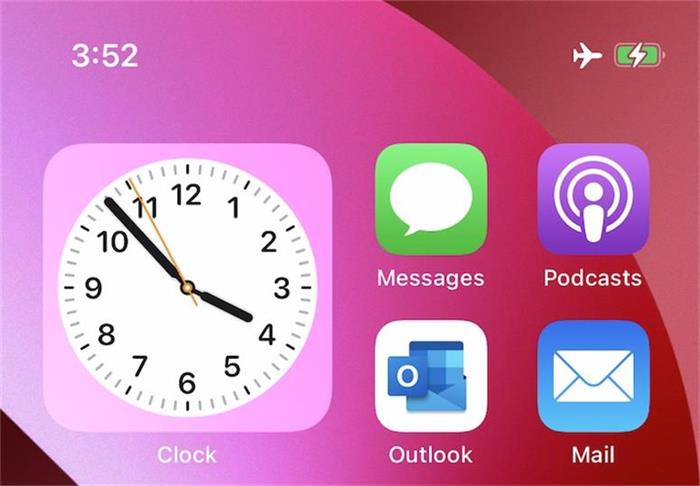
これは、iPhoneが機内モードになっていることを示しています。 つまり、機内モードはiPhoneでアクティブになっているため、ネットワークプロバイダーから切断されています。
iPhone 13で機内モードを無効にする手順:
ステップ1:パスコードまたはFaceIDを使用してiPhone13のロックを解除します
ステップ2:飛行機とバッテリーのシンボル側から下にスワイプしてコントロールセンターを起動します
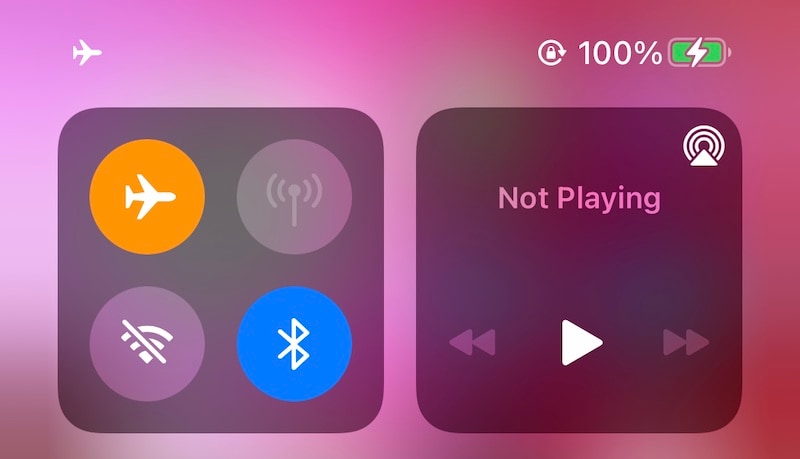
ステップ3:飛行機のトグルをタップしてオフにします。 下の画像では、機内モードがオフ、Wi-Fiがオン、Bluetoothがオン、モバイルデータがオンになっています。
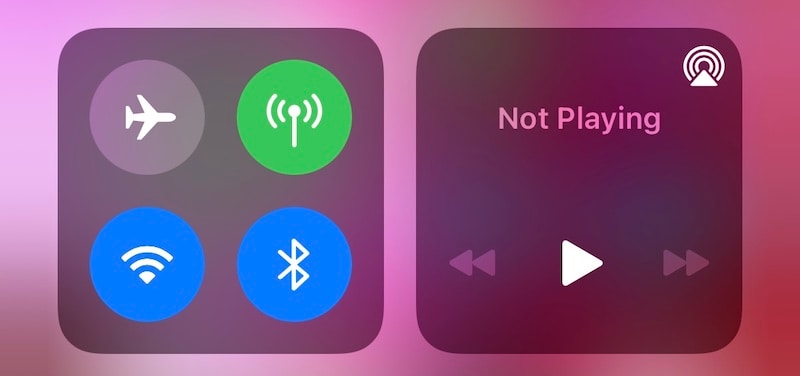
iPhoneがネットワークプロバイダーにラッチされ、信号が表示されます。
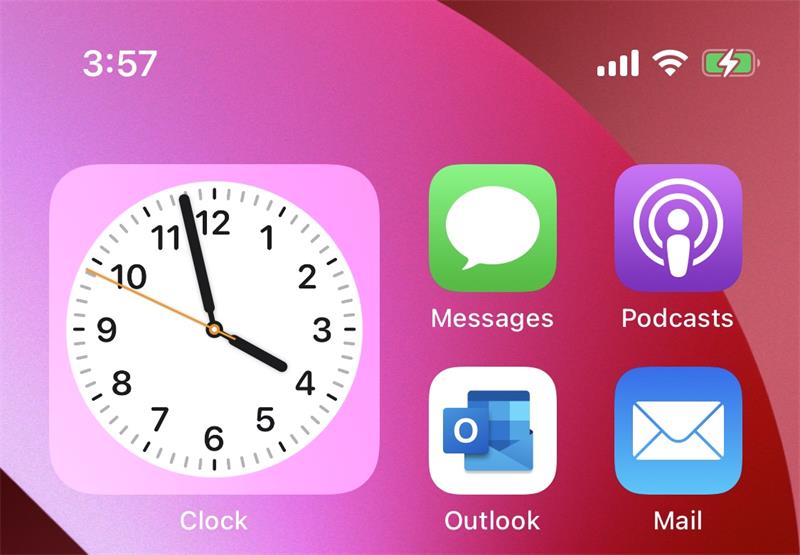
方法2:セルラーデータのオンとオフを切り替える
サービスなしのステータスが表示されないのにiPhoneにサービスがない場合は、データ接続が切断されているか、何らかの理由で正しく機能していない可能性があります。 LTEはデータパケットで動作するため、4G VoLTE(および5G)ネットワークでは、セルラーデータのオンとオフを切り替えて、iPhoneをネットワークに再度登録するのに役立つ場合があります。 iPhone13でセルラーデータをオフにしてから元に戻す方法は次のとおりです。
ステップ1:iPhoneの右上隅(ノッチの右側)から下にスワイプして、コントロールセンターを起動します。
ステップ2:左側の最初の象限には、ネットワークコントロールが含まれています。
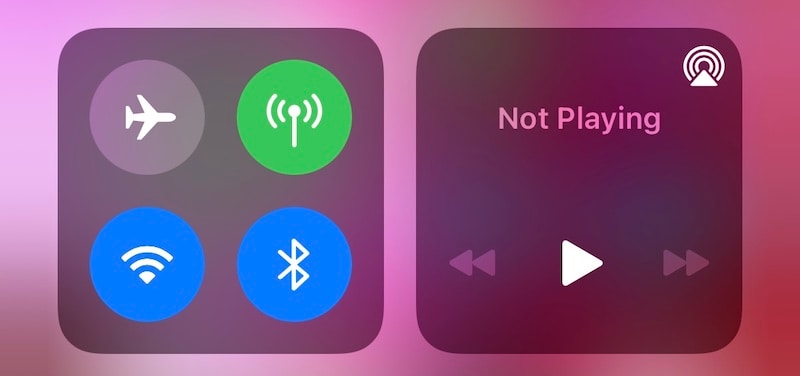
この象限では、何かを放出する棒のように見えるシンボルがセルラーデータのトグルです。 画像ではオンになっています。 タップしてセルラーデータをオフにします。 オフに切り替えると、次のようにくり抜かれた/灰色になります。
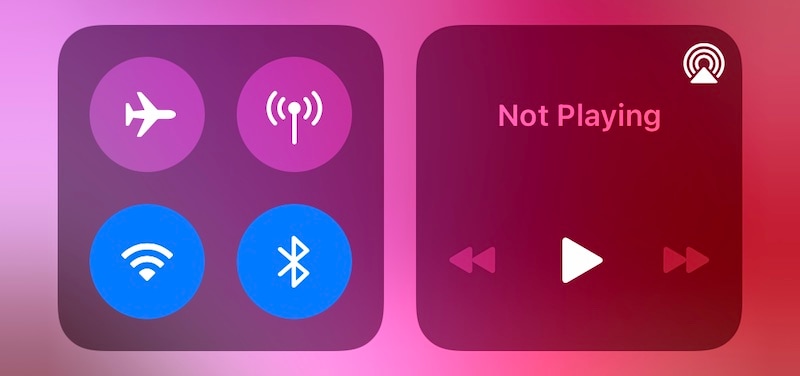
手順3:約15秒待ってから、オンに戻します。
方法3:iPhone13を再起動します
その古き良き再起動がどのように魔法のようにコンピュータ上ですべてを大丈夫にするように見えるか知っていますか? 実は、これはスマートフォンにも当てはまります。 iPhone 13にサービスが表示されない場合は、再起動すると電話がネットワークに再接続できる場合があります。 iPhone13を再起動する方法は次のとおりです。
ステップ1:iPhoneで設定アプリを起動し、[一般]に移動します。 最後まで下にスクロールして、[シャットダウン]をタップします
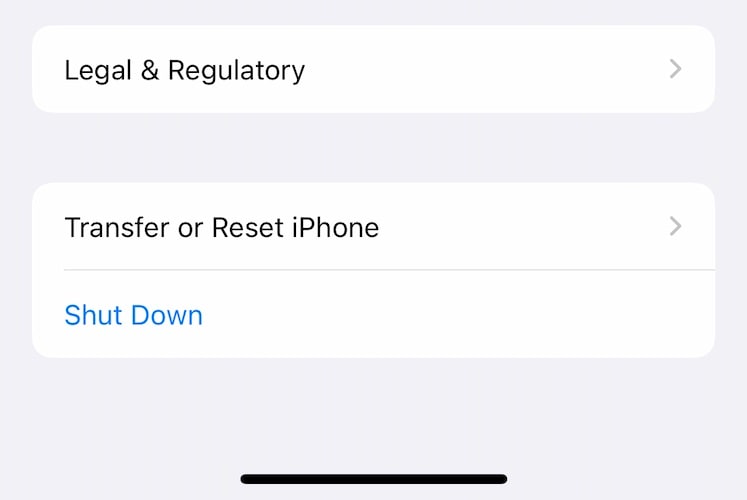
ステップ2:画面が次のように変わるのがわかります。
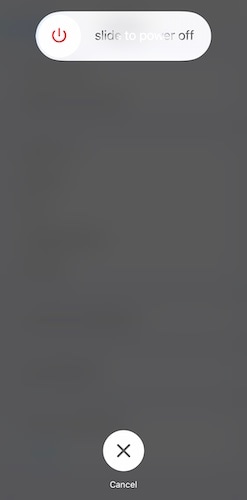
手順3:スライダーをドラッグして、電話をシャットダウンします。
ステップ4:数秒後、Appleロゴが表示されるまでサイドボタンを押し続けます。 電話機が再起動し、ネットワークにラッチします。
方法4:SIMとSIMカードスロットを掃除する
スロットに挿入される物理SIMを使用している場合は、SIMカードを取り出し、カードをクリーニングし、スロットに空気を静かに吹き込んでスロット内のすべてのものをほこりで取り除き、カードを元に戻し、それが役立つかどうかを確認します。ネットワークに接続し直します。
方法5:キャリア設定を更新する
iPhoneのキャリア設定が古くなっており、iPhone 13のサービスの問題を解決するためにネットワークに正しく接続するには、新しい設定が必要になる可能性があります。 これらの設定は通常、ユーザーの介入なしに自動的に更新されますが、手動でトリガーすることもできます。ダウンロード可能な設定がある場合は、ダウンロードするように求めるメッセージが表示されます。 プロンプトが表示されない場合は、設定が最新であり、ここでは何もする必要がないことを意味します。
iPhone13でキャリア設定の更新を確認する方法は次のとおりです。
ステップ1:[設定]を起動し、[一般]>[バージョン情報]に移動します
ステップ2:下にスクロールして、SIMまたはeSIM(場合によっては)と、ネットワーク、ネットワークプロバイダー、IMEIなどがリストされている場所を見つけます。
手順3:[ネットワークプロバイダー]を数回タップします。 新しい設定が利用可能な場合は、次のプロンプトが表示されます。
プロンプトが表示されない場合、これは設定がすでに最新であることを意味します。
方法6:別のSIMカードを試す
このメソッドは、次のXNUMXつのことをチェックするために使用されます。
- ネットワークがダウンしている場合
- SIMが故障している場合
- iPhoneSIMスロットに障害が発生した場合。
同じネットワーク上に別の回線がある場合は、そのSIMをiPhone 13に挿入できます。どちらも機能しない場合は、ネットワークがダウンしていると思われる可能性があります。 しかし、今のところ、これは何も証明していません。 他のプロバイダーのSIMカードにも確認する必要があります。
別のプロバイダーのSIMカードは正常に機能するが、プライマリプロバイダーのSIMが機能しない場合は、ネットワークがダウンしているか、SIMまたはネットワークがiPhoneと互換性がないことを意味します。 何だって? うん。
これで、SIMスロットに障害が発生した場合、通常はSIMの認識がまったく停止し、SIMを挿入するかしないかによって、iPhoneにSIMが表示されなくなります。 サービスが表示されない場合は、SIMスロットが正常に機能していることを意味します。
方法7:ネットワークプロバイダーに連絡する
iPhoneのサービスなしの問題を解決するものが何もない場合、同じネットワーク上の複数のSIMが機能しないが、他のネットワークは機能する場合、次のステップは携帯通信会社に連絡することです。 もちろん、電話でそれを行うことはできません。 ストアまたはそのWebサイトにアクセスして、会話を開始します。
ネットワークがダウンしている可能性があります。同じネットワーク上に別の回線があり、それが機能している場合は、簡単に確認できます。 その回線も機能しない場合は、ネットワークがそのエリアで何らかの理由でダウンしていることを意味している可能性があります。 いずれにせよ、ネットワークプロバイダーとの会話が役に立ちます。 確かにSIMカードを交換することもあります。
お住まいの地域のネットワークがiPhoneモデルで動作しない周波数にあるため、iPhoneとネットワークに互換性がない可能性もあります。
方法8:ネットワークプロバイダーを切り替える
iPhoneは、消費者がシームレスなセルラー受信を体験できるように、非常に多くの周波数をサポートしています。 ただし、製造コストと消費者体験のバランスをとるために、Appleは地域向けにiPhoneを作成し、ネットワークがそれらの周波数を使用する一部の地域と他の地域で特定の周波数をサポートしています。 世界のすべての周波数をサポートすることは意味がありません。
これで、iPhoneを別の地域で購入した場合、iPhoneを動作させようとしているネットワークが異なる周波数を使用している可能性があります。 その場合、あなたがする必要があるのは、あなたのiPhoneが別の地域で購入した周波数を使用するプロバイダーに切り替えることだけです。
900 MHz、1800 MHz、2100 MHz、2300 MHzは、4GVoLTEで一般的にサポートされている周波数です。 たとえば、5Gの場合、ミリ波周波数を使用することを計画しているネットワークは世界中のほんの一握りであるため、世界のすべての地域のiPhoneでミリ波周波数が提供されているわけではありません。 そのため、ネットワークがミリ波を使用している地域にいて、たまたまそのオペレーターからSIMを入手した場合、別の地域で購入した場合、iPhoneと完全に互換性がない可能性があります。 このような場合は、互換性のあるネットワークに切り替えることをお勧めします。
方法9:アップルに連絡する
上記のすべてが失敗した場合、すべてが問題ないように見えても、iPhoneに何か問題がある可能性があることを意味するため、これは通常、最後の手段です。 Appleに連絡する方法はいくつかあります。
方法のXNUMXつは、彼らのWebサイトにアクセスして、幹部とチャットを開始することです。 もうXNUMXつは、Appleサポートに電話することです。
他に利用できる電話回線がない場合は、電話をかけることもできない可能性があります。 その場合は、アップルのWebサイトからオンラインでエグゼクティブに連絡してください。
結論
iPhone 13のサービスの問題は、確かに非常に厄介な問題です。 それはあなたが切断されていると感じるかもしれません、そしてあなたはこれをできるだけ早く分類したいと思うでしょう。 これに対する魔法の修正や秘密のハックはありません。 SIMスロットの汚れ、再起動中にリセットされたソフトウェアのスタック、ネットワークへの接続の再確立など、この問題を引き起こしている可能性のある潜在的な障害を排除するために実行できる論理的な手順のみがあります。デバイスとネットワークの間の接続が新たに行われ、SIMカードが別のカードに変更され、次に別のプロバイダーのカードに変更されます。これらの段階的な方法を使用すると、潜在的な障害を排除し、iPhone13の原因となる可能性のあるXNUMXつの障害に到達できます。サービスの問題。 次に、それを修正するための手順を実行できます。 何も機能しない場合は、いつでもネットワークプロバイダーとAppleの両方に連絡できます。
最後の記事